Kali ini saya coba menonton chanel Telkomvision, tepatnya. Untuk mendapatkan signal dari satelit, maka dibutuhkan Parabola yang mengarah ke satelit Telkom1 (108.2 derajat) dengan LNB C-Band.
Data Transponder Channel Telkomvision dapat dilihat di www.lyngsat/telkom-1.html. Misalnya pada frekuensi 3620 polaritas V dan simbol rate 28000.
Jika Kita men-Scanning channel tersebut, maka TV kita hanya menampilkan Chanel yang bertanda $ alias Scrambling (saat saya menulis ini,, dia diacak dengan tipe IRDETO2),,,,, naaaaaahhh, untuk menghilangkan tanda tersebut maka salah satu alternatifnya adalah dengan cara FLY. Tentang FLY gak usah saya jelaskan, karena sudah dijelaskan berkali-kali di dunia maya...
Langsung saja.....
Di postingan ini saya akan menjelaskan cara FLY Khusus MHDE New.... semua foto berikut bersumber dari saya sendiri (Ratlin).
Yang perlu dipersiapkan:
- Laptop (Saya menggunakan Windows XP SP3,,, sama kok penampakannya dengan yang SP2)
- Modem ( saya menggunakan Telkomsel FLASH EDGE)
- Kabel LAN Tipe CROSS (Silang) bukan STRIGHT (Lurus)
- Tiket CCcam (dibeli pada juragan2 Fly yang bertebaran di dunia maya)
Caranya adalah sebagai berikut:
Saya pakai OS Windows XP SP3,,,,,,, sama kok penampakannya dengan yang SP2
Koneksikan kabel LAN tipe Cross antara Komputer dengan Receiver (Cara membuat kabel Cross (silang) gak usah saya paparkan,, sangat Buaaaaanyak di google. Intinya saya gunakan kabel LAN sepanjang 5 meter (lebih pendek lagi, lebih bagus…….. mmmmm maklum sayakan ngerti tentang hukum OHM Fisika,,,)
Koneksikan dulu MODEMnya:
(Gbr 1)
Ini dia sambungan saya…..
Klik Start – Settings – Network Connection,,, kaya gini bro..
(Gbr 2)
Setelah itu akan nampak seperti gambar ini……
(Gbr 3)
Setiap computer biasanya beda-beda penampakkannya,,,, Tapi yang terpenting yaitu pada Device Name = ……..Ethernet Controller dan HUAWEI Mobile Connect-3GNetwork… (Perlu agan tau niyeee…. Yang Device HUAWEI dan seterusnya… itu adalah Device dari Modem yang saya Gunakan). Modem yang ane pakai ialah Telkomsel Flash.
Fungsi keduanya:
Modem : buat konek ke Jaringan Internet sedangkan
Ethernet : buat menghubungkan Receiver dengan Laptop
Lanjwoooooooottttt…….
Eeeeeh belum…. Ada yang kelupaan, saya ini kan orang kampong/pelosok. Jelasnya gak ada WIFI di tempatku… Naaaaahh kalao agan-agan orang kotaaaa…. Dan berada di area WIFI (Wireless),,, pakai saja koneksi Ethernet Controler dan WIFI. biar irit biaya pulsa. Hihihihi…. Dasar orang kota serba dimanja.
Okedeeee.. buang aja tentang WIFI,,, kita lanjotkan dengan Ethernet Controler dan Modem.
Klik kanan dan pilih Properties pada Koneksi Modem (tepatnya yang Nama devicenya …Mobile Connect…) kaya gini gaaaannnn.
(Gbr 4)
Teruuuuussss….. Akan muncul kotak dialog ……yang terdiri dari 2 TAB. Pada tab General tidak perlu ada yang robah,,, biarkan saja. Yang perlu dirubah hanya pada tab Advanced.
Eeeeeeeehhhh tunggu apalagi, segerah saja klik tab Advanced…. lalu bikin tuh tampilan supaya jadi kaya gini.
(Gbr 5)
Jelasnya pada gambar di atas tuuuuuhh yang Allow dst harus di kasi tanda Cek kemudian List Home network dst pilih Local Area connection.
Kalowww sudaaah… tinggal klik OK dan OK…… laluuuuu Traaaaaaaaaapppp
icon yang di klik kanan tadi akan berubah menjadi Kupu-kupu … eh SALAH .. maksud saya akan ada tambahan gambar tangan manusia kaya gini-niiiii
(Gbr 6)
Sampai disini kita udah selesai bermain dengan MODEM, trus kita maikan lagi Ethernetnya….
Seperti pada Modem, Klik kanan pada Local Area Connection dan pilih Properties…. Di bagian ini yang perlu dirubah, hanya pada TAB General…. Yaitu pada bagian Internet Protocol (TCP/IP). Pilih saja Opsi ini (Pada bagian bawah sekali),,, laluuuuu pilih Properties. Naaaah untuk bagian ini, biasanya saya pakai kaya gini.
(Gbr 7)
Keterangannya:
IP address = 192.168.0.2 (Ini harus diingat gaaannn)
Sebnet mask = 255.255.255.0
Untuk di bawahnya dikosongkan saja seperti Default gateway, preferred DNS server dan Alternate DNS server.
Mmmmmmmmmm satu lagi kebiasaan saya pada IP address angka 192.168.0. selalu saya tulis kaya gitu, sedangkan digit terakhir (angka 2) terserah bisa diubah-ubah…. Tinggal pilih sesuai selerah yang penting angkanya dari 1 sampe 255. kalaw gak mau repot, samaiin aja dengan punya ane di atas….
Okeyyy.. lanjuoooot
Klik OK dan OK >>>>> Game Overrrr buat Komputer
Skarang kita Bermain lagi dengan Receiver (Orang pintar bilang RX),,, okedeehh kita sebut saja RX.
Pada RX tekan Menu-Pengaturan Jaringan-tekan tombol 8 6 1 2 pada remot dan TADAAAAAAAAAAA,, akan muncul dialog berikut:
(Gbr 8)
Pilih Pengaturan Jaringan, lalu bikin penampakkannya (seperti punya saya) kaya gini:
(Gbr 9)
Penjelasannya kaya giniii:
DHCP = Mati
Alamat IP = 192.168.000.003 (angka 003 terserah yang penting jangan sama dengan IP Addressnya Komputer tadi,,, masih ingatkan juragaaann)
Subnet Mask = 255.255.255.000
Gateway = 192.168.000.002 (ini diisi sama dengan IP Address Komputer,,, masih ingatkaaan)
DNS pilihan = 008.008.008.008 (Harus diisi, gak boleh 0 semua; bisa juga kamu isi dengan angka sama dengan Gateway)
Pokoknya sesuaikan gambar,,,, lalu pilih Menyetujui dan tekan tombol EXIT pada remot.
Saya bisa juga Sukses pada PENGATURAN JARINGAN dengan DHCP = Hidup, sehingga tidak perlu mengubah konfigurasi dibawahnya seperti Alamat IP dan kawan-kawannya. Hanya saya lebih stabil jika DHCP = Mati.
…..Terserah anda aja deeeh….
Lanjuuuuuuuttt…….
Pilih Konfiggurasi Net Client, dan akan muncul dialog yang akan memunculkan banyak computer…. Pilih saja Server1 kemudian Ubah (tombol hijau pada remot) dan traaaaap akan ada penampakkan, dan ubah kaya gini:
(Gbr 10)
Disini diisi dengan UANG,,,, heheheheheeeee.. maksud saya beli dulu pada juragan FLY untuk mengisi kotak isian di atas, yaitu Server…, , Port Layanan, Nama User dan Kata Sandi). Intinya begini:
Server1 = Beli
Protokol = CCcamd
Port layanan = Beli
Nama User = Beli
Kata Sandi = Beli
Kunci Des = Gak perlu diganti
EmmEnable = Gak perlu diganti
Catatan buat yang paling gaptek (dari server, port, nama user dan kata sandi….Itu sekali beli dikasi keempatnya broo…. Biasanya melalui SMS).
Kalau sudah diisi, tekan Exit pada remot.. ada pertanyaan tentang perubahan? (pilih saja Ya), kemudian tekan OK sekali untuk Start/Stop Server yang dipilih. Kalau semua udah bener, pasti akan ada tanda Cek List warnah Hijau pada Server yang dipilih (saya memilih server1)…. Gambarnya ini dia:
(Gbr 11)
Tapi jika tandanya hanya berubah “?” dan “X” secara bergantian,, artinya belum sukses gaan,, kemungkinan tiketnya udah basi.
Kalao udah sukses….Woeeeeeeeeeee tungu apalagi,,,,, anda sudah terhubung… silahkan nonton Channel sesuai tiket Fly yang anda beli, Telkomvision, Indovision, Astro dan lain-lain.
Seperti ini:
(Gbr 12)
Naaaaaaaaaaaaaahhhh Blum selesai INFOnya brooooo…. Ada tambahan berikut:
Sangat perlu mengetes Hubungan RX, Komputer dan Modem terlebih dahulu sebelum tiket dipesan. Sebab jangan sampai, Tiket udah dibeli… tapi koneksinya blum Jalan…
Caranya gini:
Di RX Pada Konfigurasi Net Client… pilih Ubah (tombol hijau)
Server1 isi saja dengan alamat yang bisa dengan mudah dikoneksi , misalnya “www.fisikaratlin.blogspot.com” tanpa tanda petik, ini gambarnya:
(Gbr 13)
Kemudian tekan Enter (atau tombol Merah di remot), lalu Exit (Jika ada pertanyaan penyimpanan perubahan, pilih saja YA).
Lalu pada remot tekan PING lalu MULAI,,,, jika seperti gambar berikut, berarti koneksi Sukses…………… anda siap beli Tiket.
(Gbr 14)
Tapi kalau muncul tulisan “PING FILLED!!!” berarti belum terhubung antara Modem, laptop dan rx….
Periksa:
1. Apakah modem sudah terhubung/Connected
2. Apakah LAN sudah terhubung
3. Periksa IP address seperti yang sudah saya jelaskan.
Saya SUKSES FLY dengan setingan semua konfigurasi seperti di atas
Terima kasihhhhhhhhhhhhh……….
Masih Bingung????? Silahkan Koment......










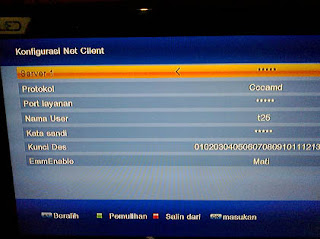

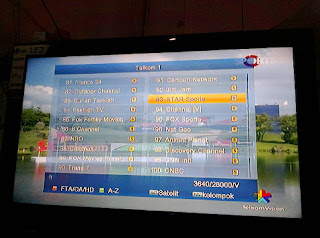











thanks bro.postingannya sangat membantu
BalasHapusby the way. dimana bisa dapat tiket fly nya
apa ada rekomendasi...
mas agan FX, mnt tlng jga brooo????
Hapusane mau gabung!
boleh gabung beli dimana???
Hapusada tutur untuk win 7 kagak bro???
BalasHapustrus rekomendasi untuk panjang kabel LAN max berapa Cm???
ow iya satu lagi bro, klo pesan tiket fly yg kagak ngecewain dimana? thansks
please replay ke asdar85@windowslive.com
ya bro..rekom belinya dong...sdh googling sulit..
BalasHapusgan minta rekom beli tikcet nya dong....... email ane herdi_adisti@yahoo.com .... maksih gan atas infonya .
BalasHapusmas agan FX, mnt tlng jga brooo????
Hapusane mau gabung!
tiket fly murah dan ada garansi. add fece buook ane: satrio blambangan dengan alamat banyuwangi
Hapustiket fly murah dan ada garansi. add face book ane: satrio blambangan dengan alamat banyuwangi
Hapusselamat siang gan. saya coba seting seperti yang di tutorial .tapi sewaktu di test ping nya yang keluar Request timeout. apanya yang salah gan. mohon pencerahannya. tq
BalasHapussaya pakai matrik prolink hd new . payung mesh. lnb c dan ku band. tiket fly apa yang bisa saya gunakan gan. mohon pencerahannya. tq
BalasHapusgan ane pake payung aora, bisa ga? cara pasang payungnya gmn / arah mana ? tlong pm ke yudie_253@yahoo.com alat yg diperlukan dan cara pemasangannya.
BalasHapusMaaf, ya buat smua rekan-rekan, Untuk kemungkinan 2 tahun kedepan saya lagi gak konsen ke Oprekan Rx dan parabola, karena saya lagi Studi di Luar Daerah di Makassar. Hanya saran, ikuti saja petunjuk tersebut.... kalaupun anda gak sukses, berarti ada bagian yang keliru yang anda lakukan.
BalasHapusFLYCHANNEL durchsucht für Sie das Internet nach den günstigsten Flügen nach Berlin. Hier finden Sie aktuelle Flugangebote nach Berlin aus unserem Bestpreis Archiv. Sofern Sie sich für einen Flug interessieren, klicken Sie bitte auf den Prüfen-Button.
BalasHapusFlychannel
Vielen Dank, Sir
HapusIlmunya sangat membantu Pak, terima kasih & salam kenal
BalasHapusSama-sama
HapusPak..jadi fungsinya komputer sebagai apa???..ga ada bedanya dunk dengan pake televisi,,modem langsung di colok ke reseiver..langsung deh beli fly,,,terus clink deh,,,,
BalasHapusPak..jadi fungsinya komputer sebagai apa???..ga ada bedanya dunk dengan pake televisi,,modem langsung di colok ke reseiver..langsung deh beli fly,,,terus clink deh,,,,
BalasHapusFungsi komputer adalah sebagai alat penghubung Modem dengan RX. (Ini khusus rx MHD Ethernet New). Karena rx ini menurut saya belum bisa menggunakan Modem secara lansung. USB hanya difungsikan untuk membaca Memori USB, seperti Flash Disk atau Hardisk Eksternal.
HapusBerbeda halnya dengan RX Matrix Starlink V Ethernet yang bisa secara langsung Modem dicolok di USBnya.
kalau ditambah router, tanpa laptop bisa ga pak...?
Hapuspertanyaan bung dhea topan, sama nih ama sy.. gmn bro bs ga tanpa laptop?
HapusTrima kasih atas kunjungannya.
BalasHapusInsya Allah, jika studi saya selesai, saya akan memposting untuk Matrix Starlink V Ethernet. Untuk OS Win XP dan Win 7.
Bro Rekomendasnya donk dimana saya dapt beli tiket fly nya, dulu saya beli TVkuindo, tp sekarang sudah gak jual lagi
BalasHapusEmail:hansrudolfmergart888@gmail.com
coba cek di facebook ato forum satelit utk yg jualan tiket fly bro...
BalasHapusGan rekomendasinya di mana saya dpt tiket fly nya?
BalasHapusEmail: sadangputra03@gmail.com
berarti selama nonton layanan tv, laptopnya harus nyala terus itu bro? wah...kalo yg lebih praktis lg ada ga caranya? tanpa ngidupin laptop teruss maksudnya... tlg dibantu ya... lg bljr nih.. Thnakz.
BalasHapuspake router wifi. saya pakai tp link mr 3420 dan modem huawei
HapusRekomendasi bli tiket fly yg terpercaya dmn gan?
BalasHapusYg minat tiket fly silakan bbm ke 574D3FF0
HapusGan Ratlin ada cara untuk DUMP matrix pro link hd ethernet ? please share yya gan.
BalasHapusuntuk teman2 yg lain yg gak ingin menggunakan laptop maka bisa menggunakan tp-link router yg ada colokan modemnya karna saya menggunakan cara tsb.
yang butuh tiket fly 40 rb per bulan add fb saya: satrio blambangan
BalasHapussaya lagi buka trial 7hari buat indovsn fly..sms 085330731135
Hapuskalau tiket fly itu sendiri cara masukinnya gmn? maaf gan maklum masih awam
BalasHapusItu yang di share pake fly tiket pastinya kartu tayang yang gak di pairing dengan decodernya. makanya untuk provider biar lebih aman dipairing dung kartu dengan dekoder nya. terus kan terlihat di server provider tuh yang Nomer kartu tayangnya yang cloning atau buka beberapa channel dalam satu waktu, terus tinggal di BANNED/ di non-aktifkan kartu tayangnya, beres kan.
BalasHapusSlm gan, sy seting udah ngikutin cara di atas, ketika kabel baru di hubungkan led di lan nyala, tapi ketika di hubngan kan ternyata blm terkoneksi, kemudian led kabel mati dan ga nyala lg ketika di colok, mohon solusi gan, trm ksh
BalasHapussy jg berminat bro..inbok sy yusron00@gmail.com makasih
BalasHapuspunya saya IPTV nya kagak mau gan,... padahal internet sudah OK.... tolong saran-saran nyagan.....
BalasHapusuntuk pakai cccam tersebut apakah masih membutuhkan parabola (Receiver terhubung ke dish parabola) gan?
BalasHapusBISA MINTA EMAILNYA,,, KONSUL
BalasHapusYg minat tiket fly silakan bbm ke 574D3FF0
Hapustolong pencerahannya jika FLY CCCam Matrix Prolink Ethernet New (MHDE New) dengan menggunakan router Misalnya router movistar dengan modem huawei
BalasHapusYg minat tiket fly silakan bbm ke 574D3FF0
HapusNah gan ini yang dicari, dah muter muter di cendol ga ketemu, tolong ane bantu gan, ane pakai rx yg sama punya agan, namun jaringannya internet pribadi atau wifi, nah setingannya gimna gan tq deh
BalasHapusGan...Kalo pake disc parabola biasa bisa gan?Mohon pencerahan nya gan?
BalasHapus